في حين أنه ليس من الممكن دائما الوصول إلى الإنترنت من جهاز الكمبيوتر الخاص بنا ، حتى لو كان الجهاز محمولًا ، يمكننا الآن استخدام الاتصالات اللاسلكية من نوعين. الاكثر شعبية هو اتصال واي فاي، ولكن إذا كان لدينا هاتف محمول في متناول اليد أو إذا كان لدينا جهاز كمبيوتر أو جهاز لوحي به Windows 10 لديه دعم لبطاقات SIM ، فمن الممكن أيضا الوصول إلى الشبكة عبر بيانات الجوال.
سواء كان الأمر كذلك ، فإن استخدام بيانات الجوال له حدوده ، خاصةً كمية البيانات التي يمكننا إرسالها واستقبالها قبل نفاد خطة البيانات الخاصة بنا ويجب أن ندفع مبلغًا إضافيًا قد يكون له تكلفة باهظة في بعض الأحيان.
لكن Windows 10 لديها حلول لهذه المشكلة تركز عليها تحسين استخدام بيانات الجوال وبالتالي تصفح الإنترنت أو التحدث إلى شخص ما دون خوف من تجاوز خطة البيانات الخاصة بنا. دعونا نرى ما يجب علينا القيام به ل السيطرة على استخدام البيانات في Windows 10.
استخدام اتصال قياس
هذا ما تقول قائمة الإعداد Windows 10 عندما نصل إلى القسم استخدام اتصال قياس: "إذا كان لديك خطة بيانات محدودة وتريد الحصول على مزيد من السيطرة على استخدام البيانات، قم بتحويل هذا الاتصال إلى شبكة من الاستخدام المقاس. قد يتغير تشغيل بعض التطبيقات إلى تقليل استخدام البيانات عندما تكون متصلاً بهذه الشبكة. "
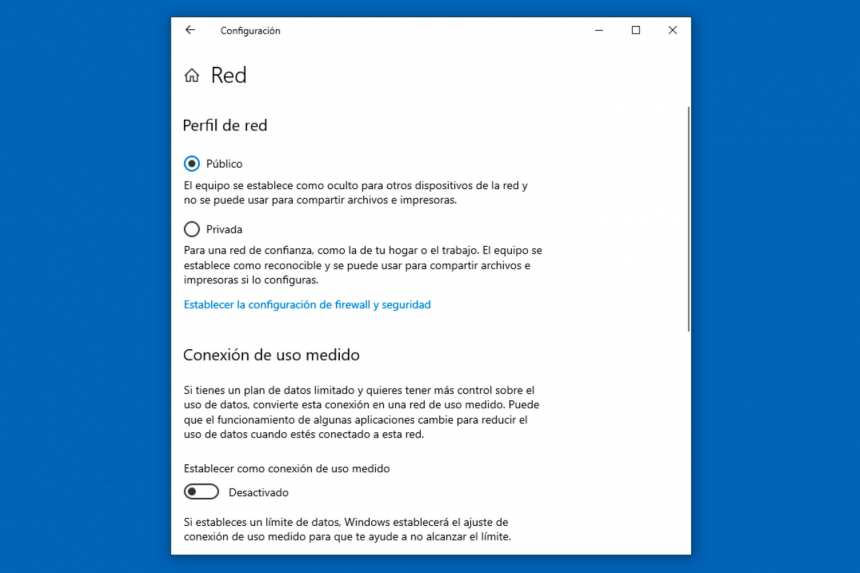
سوف نجد هذا الخيار في الصفحة الرئيسية> الإعدادات> الشبكة والإنترنت> شبكة Wi-Fi. بعد ذلك ، سيتعين علينا اختيار اتصال الهاتف المحمول ، إما مباشرة أو من خلال الهاتف الذكي الخاص بنا ، وأخيرا انقر فوق المربع لإظهاره تنشيط ضمن تعيين كاتصال الاستخدام المقاس.
هذا الخيار يجعل Windows 10 لا تبدد اتصال بالإنترنت. لن يتم تحديث التطبيقات المثبتة ، ولن يتم تنزيل التحديثات الرسمية ، إلخ.
تعيين حد البيانات
لدينا بالفعل Windows 10 تكوين لاستخدام بيانات المحمول بحذر. لكن يمكننا أن نذهب أبعد من ذلك ونضع حد استخدام محدد.
من الصفحة الرئيسية> الإعدادات> الشبكة والإنترنت> استخدام البيانات، يجب علينا الضغط على حدد الحد ليقول Windows متى تتوقف لتحميل أو تنزيل البيانات.
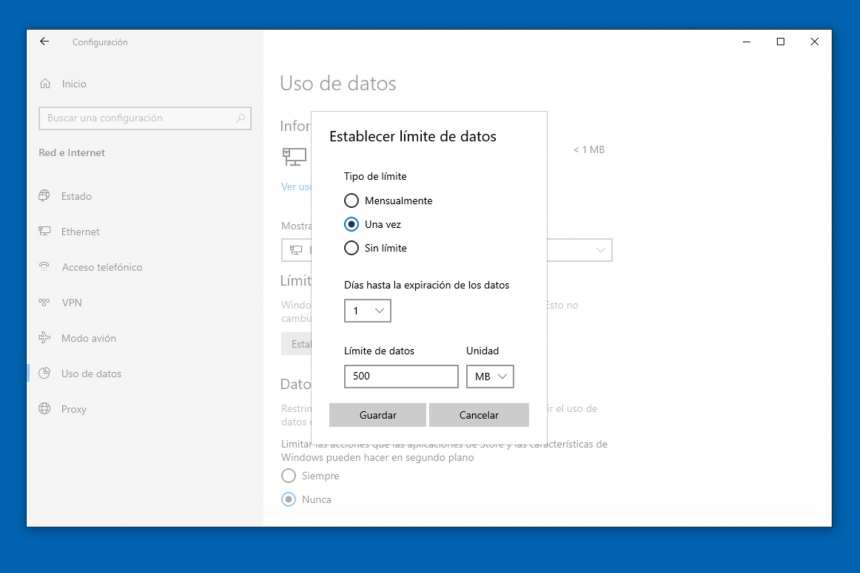
يمكن أن يكون الحد شهريًا أو دقيقًا. في الحالة الأولى ، يجب أن نشير إلى اليوم الذي يتم فيه إعادة تعيين العداد. في كلتا الحالتين ، سيكون لدينا ل تشير إلى عدد من كمية البيانات المتاحة ووحدة القياس. بهذه الطريقة لن نتجاوز خطة البيانات الخاصة بنا.
استخدام البيانات
دعنا نعود إلى الصفحة الرئيسية> الإعدادات> الشبكة والإنترنت> استخدام البياناتوهو ما رأيناه للتو. في تلك القائمة سوف نجد أشياء أكثر فائدة. بالنسبة للمبتدئين ، معلومات عن استهلاك بيانات الوصلات الرئيسية و / أو الثانوية ، إن وجدت.
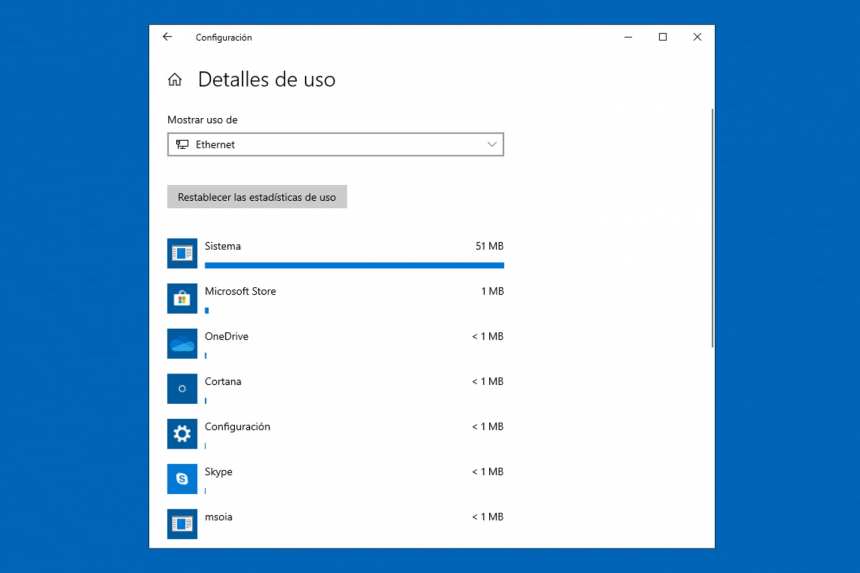
سوف نرى كمية البيانات المستخدمة في آخر 30 يومًا ، وإذا نقرت فوق انظر الاستخدام عن طريق التطبيق سنرى الاستخدام مقسومًا على التطبيقات ، وهو شيء مشابه لما يمكننا القيام به على Android أو iOS.
يتم فرز القائمة حسب البيانات المستخدمة من قبل كل تطبيق ، بحيث أولهم في القائمة ستكون التطبيقات التي وصلت إلى الإنترنت أكثر من غيرها.
مراقبة في الوقت الحقيقي
مع وضع قياس الاستخدام والحد الذي قمنا بتنشيطه ، يجب أن نكون هادئين بالفعل بشأن استخدام بيانات الهاتف المحمول التي سوف Windows 10. ومع ذلك ، فقد رأينا أيضًا أن ذلك ممكن تحقق من التطبيقات الوصول إلى الإنترنت أكثر.
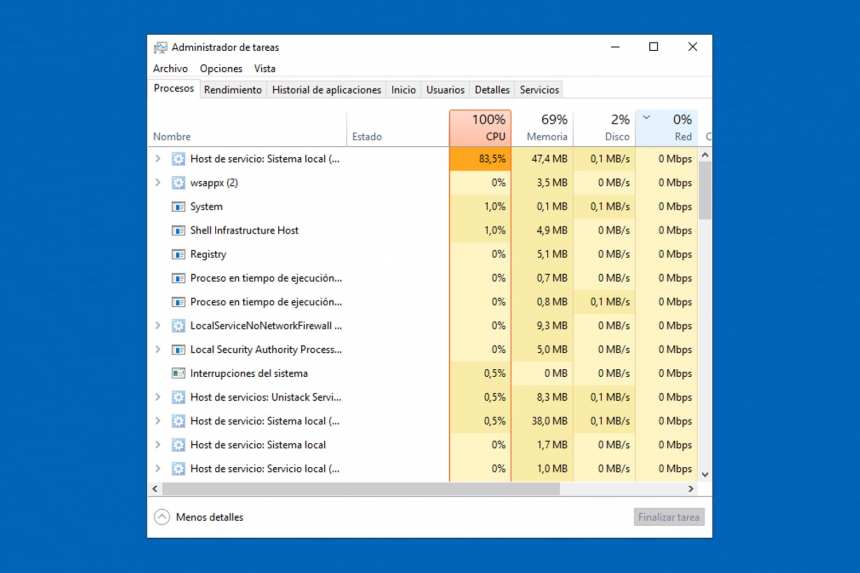
وإذا كنا نريد تتبع في الوقت الحقيقي ، يمكننا الذهاب إلى مدير المهاممنذ في Windows 10 تُظهر هذه الأداة الكثير من المعلومات المفيدة ، مثل استخدام اتصال الإنترنت من علامة التبويب أداء أو راجع استخدام الشبكة لكل تطبيق من العمليات.
في الحالة الأخيرة ، عليك إلقاء نظرة على العمود شبكة، والتي يمكننا الضغط لترتيب العمليات عن طريق استهلاك الشبكة.
